- 在女人上面怎么成为真正的男人 1个简单易行的方法揭秘 男人必看! 帮助用户解决问题
- MP3转MIDI全攻略:轻松制作手机铃声的专业教程 视频转换器
- 视频字幕制作全攻略:从零开始制作SRT/ASS字幕文件 视频转换器
- 视频分辨率修改教程:一键提升画质,支持MP4/AVI/MKV等格式 用户咨询回复处理
- CDA转APE格式教程:无损提取CD音轨,保留原声音质 视频转换器
- 视频配乐全攻略:轻松掌握背景音乐添加技巧 视频转换器
- PDF转视频全攻略:轻松将文档转为动态演示 电脑应用
- 五一假期后轻松玩转视频:给视频添加GIF动态表情教程 电脑应用
- 光碟備份很簡單!2025年香港臺灣用戶最實用教學 光碟複製為光碟/ISO檔
- Leawo 藍光到 DVD 轉檔器能以超越同業 6 倍的速度,將藍光內容轉換為 DVD 光碟 光碟複製為光碟/ISO檔
- Leawo 藍光轉檔器支援將藍光影片轉換為 MKV、MP4、AVI 等 180+ 種格式 光碟複製為光碟/ISO檔
如何制作家庭照片影片?多张照片制作成家庭影片|可选择主题自动添加片头片尾
狸窝 复制 收藏 保存到桌面 快速找教程方案 反馈需求 社会主义核心价值观 在线客服 马上注册 升级VIP
现在的天气最适合去旅行,跟家人朋友去旅行的时候总是少不了拍摄很多好看的照片,那么小编也知道很多狸友会将这些照片制作成电子相册,这样的收藏方式是很不错的。不过呢,小编最近发现一款工具可以将照片或者短视频制作家庭影片,制作效果很酷哦!所以小编给大家讲讲怎么制作家庭影片,可以选择主题后添加照片,会自动生成带有片头片尾的影片,也可以自己设置文字、切换效果、添加背景音乐等,制作出来的效果还真有种观看影片的感觉呢!那么有需要的就跟着小编一起操作咯!
那么小编就直接在网上下载了几张照片进行制作演示啦!下图是制作效果,由于设置的时间比较长,这里也没办法给大家展示出整体效果。大家可以自己动手制作一个哈:

先将上方链接内的工具下载安装好,这款工具功能很多,安装速度却还是很快的。那么安装好之后运行该软件,运行界面如下图所示。先点击“创建影片”,第一次创建影片会显示‘创建空工程’及‘使用主题向导创建工程’,这里就单击选择“使用主题向导创建工程”:
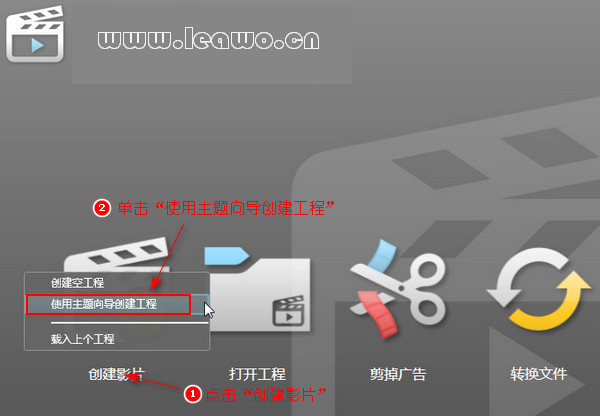
在显示的界面中,点击中间的“添加视频文件”,此时弹出一个打开窗口,在窗口中选中照片文件添加进来,这里添加的照片文件最好尺寸要相同。当然啦,也可以选择小视频添加进来。那么选择完文件之后点击“打开”,界面会显示出添加的文件,此时点击最下方的“选择主题”:
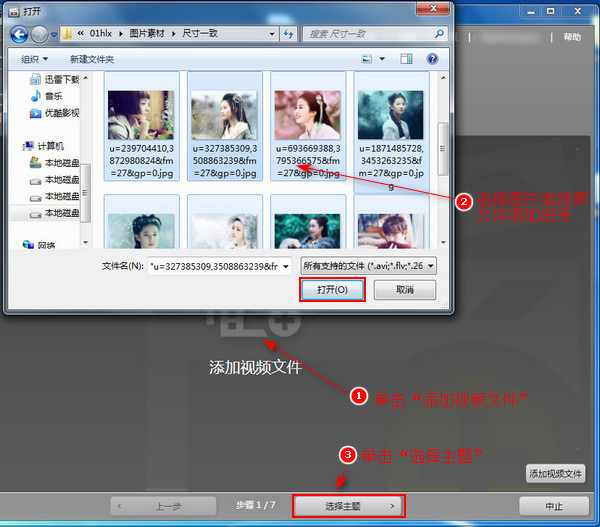
在‘选择主题’界面,最左边提供了多种主题的选择,单击选中其中一种主题即可。小编这里就单击选中旅游主题啦!大家在后面的编辑中觉得主题不合适还可以重新选择的,也可以换掉主题自带的背景音乐哦!选择完成后点击“创建影片”:
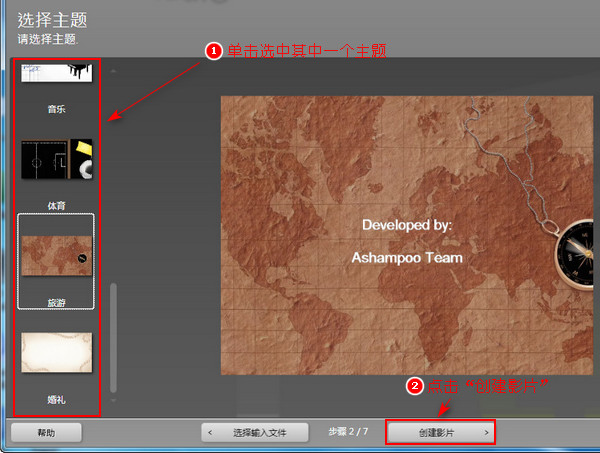
此时已经自动形成了一个影片,有片头片尾,照片也随机加上了切换特效。不过既然是属于自己的家庭影片,当然比较追求个性化。首先点击画面中间的方框,画面右边出现文本的内容及样式设置;设置完成后点击“确定”;这个是片头的文字设置,可以将进度条拖动到片尾,对片尾的文字进行设置:
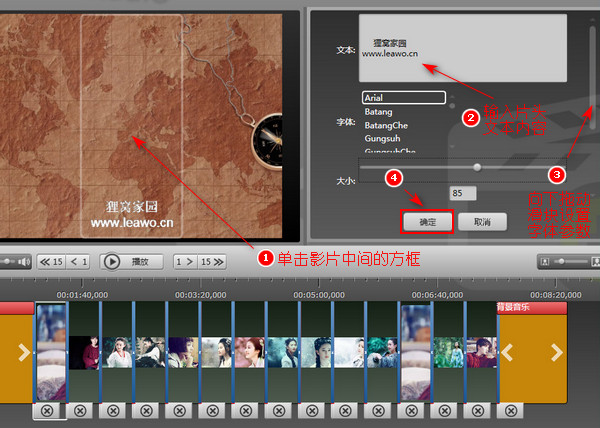
片头片尾的文字设置好之后,可以调节一下每张图片的显示时间。在下方的时间轴上,将鼠标指针放到图片文件边缘处,会出现如下图所示的两个黑色三角形标识,此时点击并左右拖动即可修改该图片显示的时间段;这里的操作就比较需要细心及耐心哟!
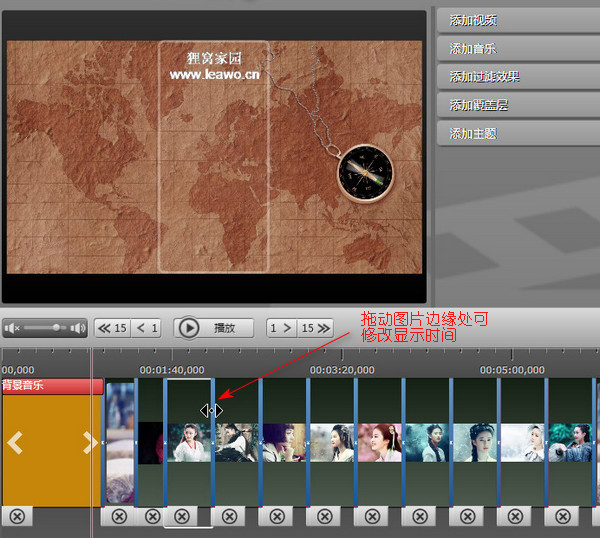
接着我们来添加背景音乐。先将进度条拖动到照片开始播放的时间点;点击画面右边的“添加音乐”;如下图步骤三处的方框中,单击音乐文件所在的文件夹;然后在其右边找到音乐文件,点击音乐文件左上方的加号即可添加进来;拖动时间轴上添加进来的音频文件边缘处修改音乐播放时间段:
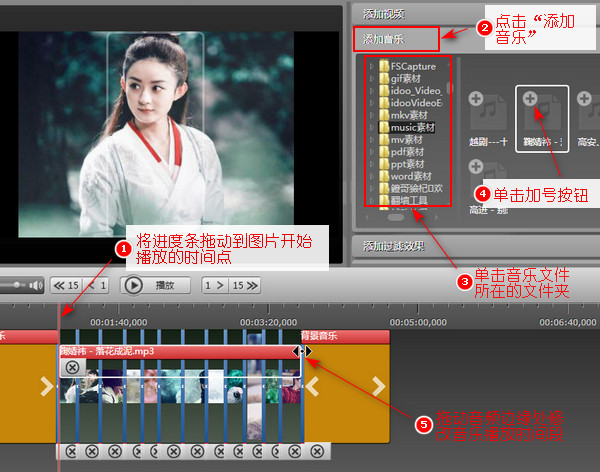
由于刚开始的照片过渡效果都是随机添加的,接下来小编告诉大家怎么更换过渡效果。点击画面右边的“添加过滤效果”,此时会出现多种切换效果;单击选中一种切换效果,将其拖动到时间轴上的两张照片之间的蓝色区域,提示‘插入的项目被已存在的内容替换了’,点击确定即可替换成想要的过渡效果:
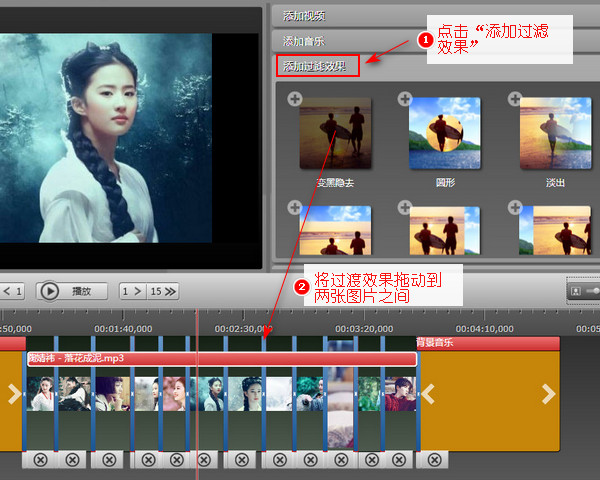
另外还可以添加文字。点击“添加覆盖层”;将一种文字效果拖动到下方时间轴,时间轴上的绿色区域就是文字显示区域。将进度条拖动到文字显示区域,点击画面中的文字方框可修改文字样式及位置等;同样的,可以在时间轴上拖动文字部分的边缘处修改显示时间段;设置完成后点击“选择格式”进行输出:

首先选择输出格式,这里提供了AVI、WMV、MPG格式,另外可以进行DVD刻度,不过小编也没试过刻录,就不知道效果怎样了!一般选择AVI或WMV格式,当然啦,如果需要其他视频格式,小编在此推荐狸窝全能视频转换器给大家!那么小编这里选择AVI,然后点击“选择分辨率”:
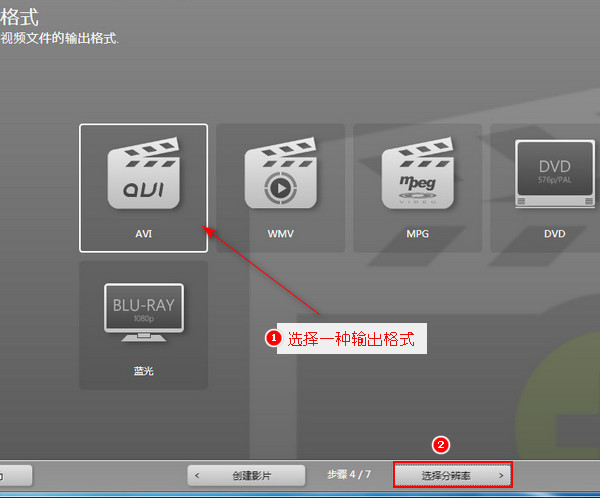
在选择分辨率的窗口中,大家可以根据需求选择一种视频文件分辨率。如果追求高分辨率的,可以选择前两种HD的,输出的视频效果清晰度会高些,不过输出的文件所占空间也会较大。选择完分辨率之后点击“选择质量”:
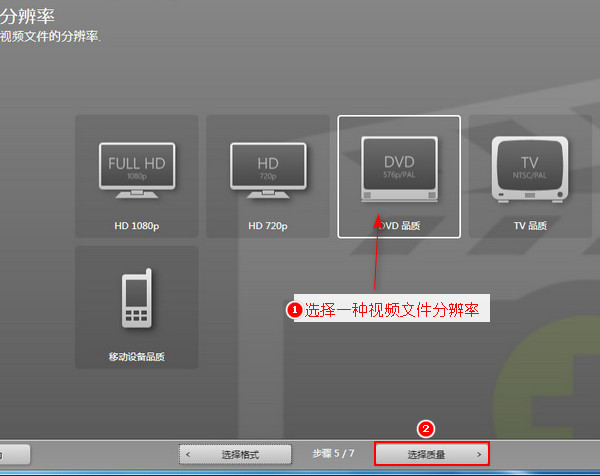
在选择质量的窗口中,点击并拖动画面下方的圆形滑块即可修改视频文件的编码质量,越往右拖动则视频质量越好,当然啦,界面下方显示的估计文件大小也会越大!所以呢,还是要根据大家的实际情况进行设置啦。最后点击下方的“选择输出”按钮:
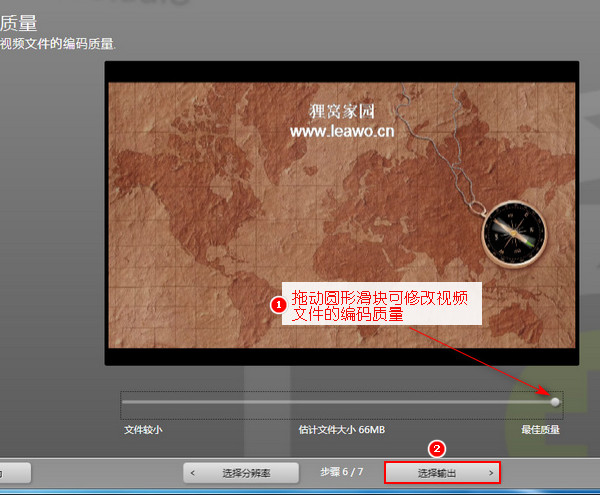
在最后的输出设置界面中,先在界面中间单击选中视频文件的输出目录,为了方便大家可以像小编这样单击“桌面”保存到电脑桌面即可。在其下方输入文件名;最后点击界面下方的“创建工程”即可:
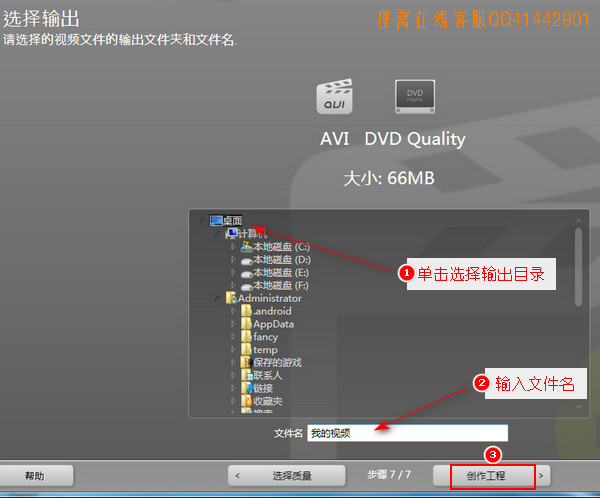
等进度条跑完后就可以在设置的输出目录中找到制作好的影片了,可能是小编添加的照片文件不多,很快就输出成功了。这款工具的功能还是很强大的,希望有帮助到大家哦!
这个影片的制作效果挺不错,不过为了追求个性化也可以自己设置很多参数,那么这就需要细心操作咯!如果追求速度的话,这款工具默认就给了片头片尾,还有随机的过渡效果,可以快速制作呢!
笑话段子:
狼来了”小孩子说三遍就没人信了,可是“老师来了”说多少遍听到的人都会心下一惊,现在你知道狼和老师哪个更恐怖了吧!
相关文章:
视频配音
http://www.leawo.cn/space-5015878-do-thread-id-74596.html
视频分割
http://www.leawo.cn/space-5015878-do-thread-id-74607.html
视频文件截取
http://www.leawo.cn/space-5015878-do-thread-id-74613.html
视频编辑合并
http://www.leawo.cn/space-5015878-do-thread-id-74642.html
http://www.leawo.cn/space-5015878-do-thread-id-74596.html
视频分割
http://www.leawo.cn/space-5015878-do-thread-id-74607.html
视频文件截取
http://www.leawo.cn/space-5015878-do-thread-id-74613.html
视频编辑合并
http://www.leawo.cn/space-5015878-do-thread-id-74642.html
资源推荐:
狸窝是帮助用户解决问题 提供教程解决方案 在这个过程中有使用我们自己开发的软件 也有网上找的工具 只要帮助用户解决问题就好!在这个过程中我们的教程方案写作老师比较辛苦 有时为了一个教程要试验测试好几天及连续加班多日, 而大家的赞赏是一种肯定和表扬 不在于多少|打赏随意|只要你开心, 更像征一种鞭策和鼓励!!!
